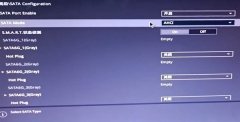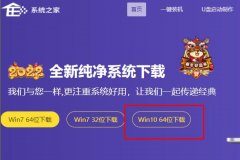打印机连接故障给许多用户带来了困扰,尤其是在需要高效工作的办公环境中。能够快速识别并解决打印机无法连接电脑的问题,不仅能提高工作效率,还能节省时间和调试的精力。本文将探讨导致连接故障的几种常见原因,并提供有效的排查和解决方案。

网络问题是导致打印机无法连接的重要因素之一。对于网络连接的打印机而言,确保它与电脑在同一网络环境中至关重要。可以尝试重启打印机和路由器,通常这一步能够解决大多数网络相关的问题。查看打印机的网络设置,确保正确输入Wi-Fi密码,确保无线信号强度良好,避免因信号弱造成的连接失败。
另一种常见的故障是驱动程序问题。打印机需要正确的驱动程序才能与电脑通讯。如果驱动程序过时或不兼容,会导致无法连接。检查并更新打印机驱动程序,访问打印机制造商的官方网站下载最新的驱动版本。完成安装后,重新启动电脑和打印机,观察连接是否恢复正常。
USB连接的打印机同样可能出现连接故障。检查USB线是否插紧,并确保没有损坏。尝试更换USB接口或者使用另一根USB线,排除接口或线缆问题。在某些情况下,电脑的USB端口可能会失灵,连接到其他端口可能会解决问题。
软件冲突也是打印机连接故障的潜在因素之一。某些安全软件或防火墙可能会错误地阻止打印服务。可以暂时禁用这些软件进行测试,查看是否能够恢复打印机连接。如果确认是软件问题,可以在软件设置中添加打印机作为信任设备。
打印机的状态和配置检查也不可忽视。确保打印机不是处于离线状态,并查看打印队列中是否存在未清除的任务。重启打印机的操作可以帮助清空队列并恢复打印机的正常状态。对打印机进行工厂重置也是一种有效的方法,不过这将清除所有的自定义设置,需谨慎使用。
通过上述方法,绝大多数打印机连接问题应能被成功解决。了解这些排查方法,有助于用户在需要打印时快速应对各种故障,保障工作的连续性。
常见问题解答
1. 打印机无法连接电脑时,应该检查哪些基础设置?
查看打印机与电脑是否在同一网络下,确认打印机电源开启且状态正常,检查USB线连接是否牢固。
2. 如何更新打印机驱动程序?
访问打印机制造商的官方网站,找到对应型号的驱动程序进行下载和安装。
3. 如果打印机显示离线,应该怎么办?
尝试重启打印机和电脑,查看打印机设置中是否选择了正确的打印机为默认设备。
4. 打印机的网络设置如何查看和修改?
可以通过打印机的控制面板查看网络设置,或者通过打印一份网络配置页了解其当前的网络状态。
5. 是否需要定期维护打印机?
是的,定期清理打印机内部,检查墨盒或碳粉的使用情况,以及进行软件更新,都能提高打印机的稳定性和使用寿命。